Sao lưu và khôi phục bố cục Start Menu trên Windows 10 là cách nhanh nhất giúp bạn có thể dễ dàng reset Windows 10 và khôi phục lại được Start Menu như ban đầu mà không lo bị ảnh hưởng tới thiết kế và phong cách Start Menu trước đó của người dùng.
Trên Windows 10 hay các phiên bản hệ điều hành khác khi người dùng tiến hành reset Win 10 hay refresh Windows dễ dẫn tới việc các thiết lập và cài đặt hệ thống cũng như Start Menu bị thay đổi khiến người dùng phải cài đặt và tùy chỉnh lại bố cục Start menu trên Windows 10 từ đầu.
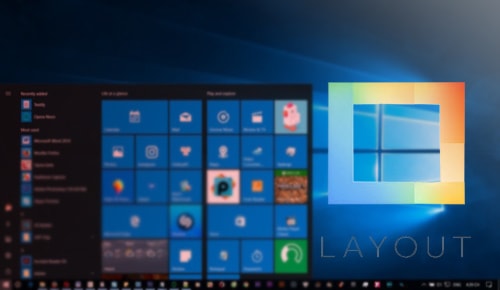
Vì lẽ đó, thủ thuật backup, sao lưu bố cục Start Menu Win 10 rất quan trọng bởi lẽ khi đó, người dùng Windows 10 có thể dễ dàng reset Win 10 hay thực hiện refresh Windows 10 mà không lo bị mất bố cục Start Menu ban đầu.
Sao lưu và khôi phục bố cục Start Menu trên Windows 10
Thuật ngữ Bố cục Start Menu hay Start Menu Layout được hiểu là toàn bộ các thiết lập của Start Menu do người dùng thiết lập, đặc biệt trên Win 10, bố cục Start Menu Win 10 sẽ bao gồm màu nền, kích thước các Tiles, số ứng dụng, hình dạng,…Do đó nếu biết cách sao lưu (backup) và khôi phục (restore) bố cục Start Menu trên Windows 10 sẽ rất lợi nếu phải reset Win 10 và cài lại Win.
Bước 1: Trước hết, bạn cần đăng nhập vào Windows 10 với tài khoản quản trị cao nhất. Nếu bạn chưa kích hoạt tài khoản Win 10 (Administrator) các bạn có thể tham khảo thêm trong hướng dẫn bật tài khoản Administrator Windows 10 đã được Taimienphi.vn giới thiệu nhé. Trường hợp muốn đổi tên tài khoản admin trên Windows để thuận tiện hơn cho việc chọn tên, các bạn có thể tham khảo hướng dẫn đổi tên admin trên windows
Bước 2: Mở File Explorer bằng tổ hợp phím Windows+ E > sao chép và dán dòng lệnh sau:
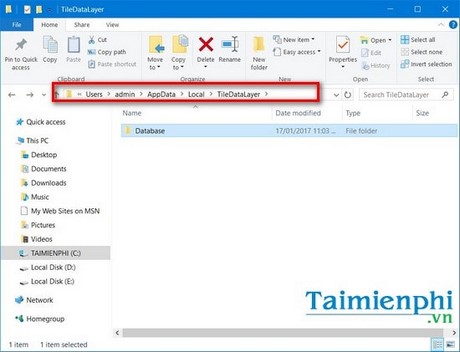
C:\Users\Taimienphi.vn\AppData\Local\TileDataLayer
Trong đó:
- Taimienphi.vn là tên tài khoản quản trị cao nhất (Admin) của người dùng.
Bước 3: Click chọn thư mục Database

Tại đây bạn sẽ tìm thấy thư mục quản lý bố cục Start Menu (Start Menu Layout) trên Windows 10. Để sao lưu bố cục Start Menu Win 10, bạn hãy sao chép và dán thư mục Database này sang một ổ đĩa khác ổ đĩa hệ thống (C:/) hoặc USB, ổ cừng rời để đảm bảo dễ dàng khôi phục (restore) lại bố cục nhé.

Sao chép toàn bộ dữ liệu của thư mục Database

Dán và chuyển sang một thư mục trong ổ đĩa khác để khôi phục bố cục Start Menu Win 10 sau đó.
Bạn hãy sao chép thư mục này vào một thư mục an toàn trên máy tính như một cách để sao lưu bố cục Start Menu và nếu gặp trường hợp cần phải refresh hoặc reset Windows 10, bạn có thể dễ dàng khôi phục bố cục Start Menu Win 10 như ban đầu. Tuy nhiên nếu phải cài Win 10 lại từ đầu, bạn nên sao chép Database sang USB hoặc ổ cứng gắn ngoài.
Bước 4: Để khôi phục bố cục Start Menu Win 10, các bạn chỉ việc sao chép lại thư mục đã lưu trữ file backup, sao lưu bố cục Start Menu Win 10 trước đó vào thư mục Database mới.
Database là một thư mục ẩn trong Windows và cũng rất ít người dùng biết tới đây như là một cách để giúp người dùng dễ dàng sao lưu bố cục Start Menu Win 10 theo mong muốn và khôi phục bố cục Start Menu Win 10 sau khi reset Win.
Có điều chức năng này không áp dụng nếu người dùng phải cài Win 10 lại trên máy bởi khi đó, mọi thư mục và dữ liệu đều sẽ bị xóa hết. Nếu có thể bạn nên sao chép thư mục Database sang USB hoặc ổ cứng ngoài để khôi phục bố cục Start Menu sau đó.
Bên cạnh đó, trên Win 10 còn hỗ trợ tính năng tạo điểm phát wifi, người dùng có thể tham khảo cách phát wifi trên windows 10 để biết rõ hơn về tính năng này, việc phát wifi từ win 10 sẽ giúp bạn truy cập internet trên điện thoại dễ dàng hơn
https://thuthuat.taimienphi.vn/sao-luu-va-khoi-phuc-bo-cuc-start-menu-tren-windows-10-21758n.aspx
Chúc các bạn thành công!